Udskrivbart halvårligt timesheet 1-15 & 16-31 – Basic
Udskrivbart halvårligt timesheet 1-15 & 16-31 – med frokost
![]() download månedlige timesheets i word:
download månedlige timesheets i word:
Udskrivbart månedligt timesheet – Basic
Udskrivbart månedligt timesheet – med frokost
![]() Download word timesheets for flere medarbejdere:
Download word timesheets for flere medarbejdere:
Skabelon til ugentligt timesheet for 2 medarbejdere
Skabelon til ugentligt timesheet for 3 medarbejdere
Skabelon til ugentligt timesheet for 6 medarbejdere
Skabelon til ugentligt timesheet for flere medarbejdere
Skabelon til ugentligt timesheet med frokost for 2 Medarbejdere
Vegentlig med frokost for 3 medarbejdere
Vegentlig med frokost for 4 medarbejdere
Uønsket tom side i slutningen af din Word Timesheet-skabelon
Microsoft Word kræver et tomt afsnit efter en tabel.
Hvis du har oprettet dit eget Word Timesheet til udskrivning og har en tabel, der går helt til bunden af siden, vil det tomme afsnit blive skubbet over på den næste side. Der vil blive udskrevet en tom side, hver gang du udskriver din timesheet-skabelon. Microsoft Word vil ikke tillade dig at slette det tomme afsnit!
Det bedste trick til at løse dette problem er at skjule det tomme afsnit, så det ikke bliver vist.
1. Slå Vis/skjul ¶ til ved at trykke på CTRL+SHIFT+8 eller ved at klikke på knappen ¶ på båndet. 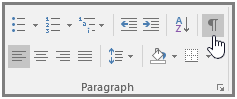
2. Vælg paragrafmærket i slutningen af siden
3. Tryk på CTRL+D for at åbne dialogboksen Skrifttype
4. Klik på afkrydsningsfeltet “Skjult”, og tryk på OK
5. Slå Vis/Skjul ¶ fra ved at trykke på CTRL+SHIFT+8 eller ved at klikke på knappen ¶ på Ribbon.
Den tomme side vil forsvinde og vil ikke blive udskrevet!
KONTROLER VORES EXCEL-SELSKABER:
Excel-skabeloner med frokostpauser
Excel-skabeloner med overarbejde
Excel-tidssedler med syge- og ferietimer
Skabeloner til tilføjelse og konvertering